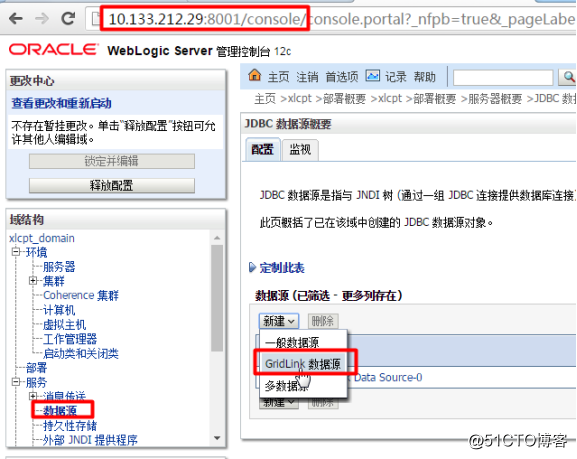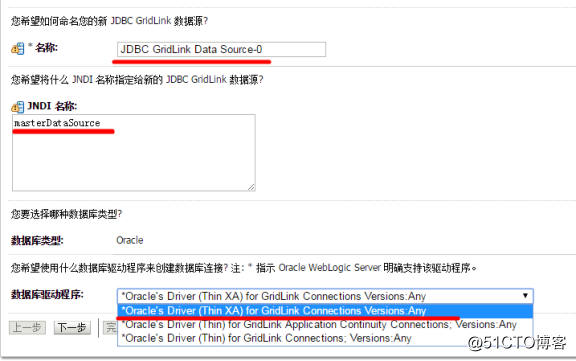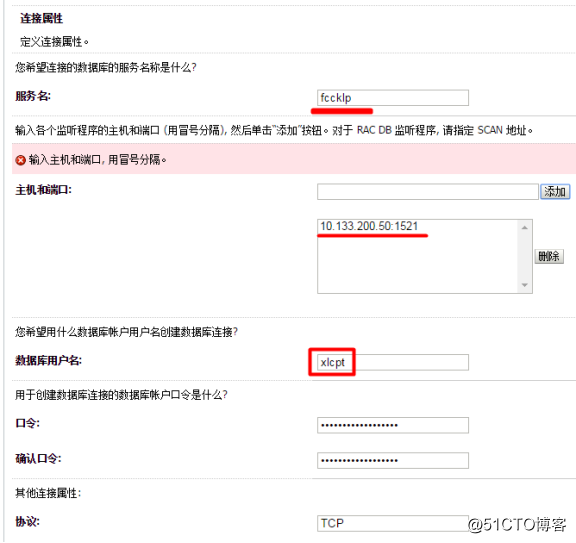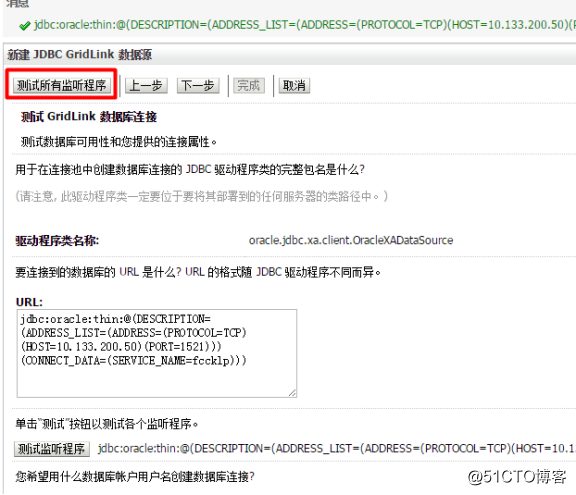目 录
引言 1
目的 1
范围 1
文档约定 1
- 应用部署准备 2
1.1.应用包及说明 2
1.2.硬件环境 2
1.3.软件环境 2
1.4.操作工具 2 - xlcpt项目部署 3
2.1.weblogic配置信息 3
2.2.Weblogic安装准备工作 3
2.2.1.创建weblogic用户并设置同名密码(weblogic用户仅用于安装) 3
2.2.2.创建xlcpt用户并设置同名密码(xlcpt用户用于发布项目) 3
2.2.3.安装JDK 3
2.2.4.安装cronolog日志切割软件 4
2.3.Weblogic安装 4
2.3.1.创建Weblogic安装文件 4
2.3.2.执行Weblogic安装文件 5
2.4.创建weblogic域 6
2.4.1.创建Weblogic域安装脚本文件 6
2.4.2.执行Weblogic域安装脚本文件 8
2.5.创建weblogic主受管启动脚本 8
2.5.1.主管域启动脚本 9
2.5.2.受管域启动脚本 9
2.6.weblogic数据源配置 10
2.7.Redis安装部署 14
2.7.1.Redis配置信息 14
2.7.2.Redis安装 14
2.7.3.Redis配置文件修改 15
2.7.4.Redis启动 15 - xlcpt项目发布 15
- 应用部署常见问题及解决方案 18
1.应用部署准备
1.1.应用包及说明
应用包/文档 系统路径 软件包/文档简要描述
xlcpt.war /home/xlcpt/apphome/xlcpt.war 修理厂平台核心系统
1.2.硬件环境
主机类型 操作系统 磁盘空间 CPU 内存 数量
xlcpt应用服务器 SLES11 (x86_64) SP3 245G 16核 128G 2台
xlcpt应用服务器 SLES11 (x86_64) SP3 245G 16核 64G 1台
Redis服务器 SLES11 (x86_64) SP3 245G 16核 128G 1台
数据库服务器 IBM AIX 6.1 100G(数据存储2T) 16核 64G 2台
1.3.软件环境
软件名称 软件版本
Weblogic 12c(12.1.3)
JDK 1.7.0_75
Redis 3.2.8
Cronolog 1.6.2
Oracle 11g R2(11.2.0.3.0) 64bit
1.4.操作工具
服务器连接工具: SecureCRT、Xshell
2.xlcpt项目部署
2.1.weblogic配置信息
主机名/IP Domain 主受管名称 端口 用途
F23-B4-E1-B1 /
10.133.212.29 xlcpt_domain AdminServer8001 8001 集群管理
ManagedServer8002 8002 受管服务1
ManagedServer8003 8003 受管服务2
F23-B4-E1-B2 /
10.133.212.30 ManagedServer8004 8004 受管服务3
ManagedServer8005 8005 受管服务4
F23-B4-E1-B5 /
10.133.212.31 ManagedServer8006 8006 受管服务5
ManagedServer8007 8007 受管服务6
2.2.Weblogic安装准备工作
仅以第一台主机(10.133.212.29)为例,其他两台主机均执行相同操作。
2.2.1.创建weblogic用户并设置同名密码(weblogic用户仅用于安装)
F23-B4-E1-B1:~ # groupadd weblogic
F23-B4-E1-B1:~ # useradd -d /home/weblogic -m -g weblogic -G weblogic weblogic
F23-B4-E1-B1:~ # echo weblogic | passwd --stdin weblogic
2.2.2.创建xlcpt用户并设置同名密码(xlcpt用户用于发布项目)
F23-B4-E1-B1:~ # groupadd xlcpt
F23-B4-E1-B1:~ # useradd -d /home/xlcpt -m -g xlcpt -G weblogic xlcpt
F23-B4-E1-B1:~ # echo xlcpt | passwd --stdin xlcpt
2.2.3.安装JDK
不同版本weblogic对jdk版本要求有所不同,请事先进行查询
F23-B4-E1-B1:~ # tar -zxf jdk-7u75-linux-x64.tar.gz -C /usr/local/JDK/
F23-B4-E1-B1:~ # vim /etc/profile (添加如下四行内容)
export JAVA_HOME= /usr/local/JDK/jdk1.7.0_75
export CLASSPATH=.:$CLASSPATH:$JAVA_HOME/lib/dt.jar:$JAVA_HOME/lib/tools.jar
export PATH=$JAVA_HOME/bin:$PATH
export JRE_HOME=$JAVA_HOME/jre
F23-B4-E1-B1:~ # source /etc/profile
2.2.4.安装cronolog日志切割软件
F23-B4-E1-B1:~ # tar -zxf cronolog-1.6.2.tar.gz
F23-B4-E1-B1:~# cd cronolog-1.6.2/
F23-B4-E1-B1:~/cronolog-1.6.2 # ./configure --prefix=/usr/local/cronolog
F23-B4-E1-B1:~/cronolog-1.6.2 # make
F23-B4-E1-B1:~/cronolog-1.6.2 # make install
F23-B4-E1-B1:~/cronolog-1.6.2 # cd /usr/local/cronolog/sbin/
F23-B4-E1-B1:/usr/local/cronolog/sbin # cp * /usr/local/sbin/
2.3.Weblogic安装
仅以第一台主机(10.133.212.29)为例,其他两台主机均执行相同操作。
2.3.1.创建Weblogic安装文件
Weblogic安装采取静默安装形式,也即通过相应脚本文件自动安装,文件及weblogic安装包已事先上传至/soft目录下
1)生成oraInst.loc文件,文件内容如下所示
inventory_loc=/home/weblogic/oraInventory
inst_group=weblogic
2)生成wls.rsp响应文件,文件内容如下所示
[ENGINE]
#DO NOT CHANGE THIS.
Response File Version=1.0.0.0.0
[GENERIC]
#The oracle home location. This can be an existing Oracle Home or a new Oracle Home
ORACLE_HOME=/home/weblogic/weblogic12
#Set this variable value to the Installation Type selected. e.g. WebLogic Server, Coherence, Complete with Examples.
INSTALL_TYPE=WebLogic Server
#Provide the My Oracle Support Username. If you wish to ignore Oracle Configuration Manager configuration provide empty string for user name.
MYORACLESUPPORT_USERNAME=
#Provide the My Oracle Support Password
MYORACLESUPPORT_PASSWORD=<SECURE VALUE>
#Set this to true if you wish to decline the security updates. Setting this to true and providing empty string for My Oracle Support username will ignore the Oracle Configuration Manager configuration
DECLINE_SECURITY_UPDATES=true
#Set this to true if My Oracle Support Password is specified
SECURITY_UPDATES_VIA_MYORACLESUPPORT=false
#Provide the Proxy Host
PROXY_HOST=
#Provide the Proxy Port
PROXY_PORT=
#Provide the Proxy Username
PROXY_USER=
#Provide the Proxy Password
PROXY_PWD=<SECURE VALUE>
#Type String (URL format) Indicates the OCM Repeater URL which should be of the format [scheme[Http/Https]]://[repeater host]:[repeater port]
COLLECTOR_SUPPORTHUB_URL=
2.3.2.执行Weblogic安装文件
weblogic@F23-B4-E1-B1:~> java -jar /soft/fmw_12.1.3.0.0_wls.jar -silent -responseFile /soft/wls.rsp -invPtrLoc /soft/oraInst.loc"
待进度显示100%之后,weblogic即安装完毕。
2.4.创建weblogic域
weblogic安装完毕之后,需要创建域,为后续发布项目提供环境
仅以第一台主机(10.133.212.29)为例,其他两台主机将该创建完毕的域目录完整拷贝到/home/xlcpt/domains目录下即可。
2.4.1.创建Weblogic域安装脚本文件
xlcpt@F23-B4-E1-B1:~> vim createdomain.py
readTemplate('/home/weblogic/weblogic12/wlserver/common/templates/wls/wls.jar')
cd('Servers/AdminServer')
cmo.setName("AdminServer8001")
set('ListenAddress','10.133.212.29')
set('ListenPort', 8001)
cd('/')
cd("/Security/base_domain/User/weblogic")
cmo.setPassword("weblogic123")
setOption("OverwriteDomain",'true')
setOption('ServerStartMode','prod')
writeDomain('/home/xlcpt/domains/xlcpt_domain')
closeTemplate()
readDomain('/home/xlcpt/domains/xlcpt_domain')
cd('/')
create('ManagedServer8002', 'Server')
cd('Server/ManagedServer8002')
set('ListenPort', 8002)
set('ListenAddress', '10.133.212.29')
cd('/')
create('ManagedServer8003', 'Server')
cd('Server/ManagedServer8003')
set('ListenPort', 8003)
set('ListenAddress', '10.133.212.29')
cd('/')
create('ManagedServer8004', 'Server')
cd('Server/ManagedServer8004')
set('ListenPort', 8004)
set('ListenAddress', '10.133.212.30')
cd('/')
create('ManagedServer8005', 'Server')
cd('Server/ManagedServer8005')
set('ListenPort', 8005)
set('ListenAddress', '10.133.212.30')
cd('/')
create('ManagedServer8006', 'Server')
cd('Server/ManagedServer8006')
set('ListenPort', 8006)
set('ListenAddress', '10.133.212.31')
cd('/')
create('ManagedServer8007', 'Server')
cd('Server/ManagedServer8007')
set('ListenPort', 8007)
set('ListenAddress', '10.133.212.31')
cd('/')
create('xlcpt_Cluster', 'Cluster')
assign('Server', 'ManagedServer8002,ManagedServer8003,ManagedServer8004,ManagedServer8005,ManagedServer8006,ManagedServer8007','Cluster','xlcpt_Cluster')
cd('Cluster/xlcpt_Cluster')
set('MulticastAddress', '237.0.0.101')
set('MulticastPort', 8050)
set('WeblogicPluginEnabled', 'true')
updateDomain()
closeDomain()
exit()
2.4.2.执行Weblogic域安装脚本文件
xlcpt@F23-B4-E1-B1:~> /home/weblogic/weblogic12/wlserver/common/bin/wlst.sh createdomain.py
提示创建成功后,整个集群域环境就已创建成功。
2.5.创建weblogic主受管启动脚本
创建启动脚本以下仅以10.133.212.29主机为例,其他2台服务器受管启动脚本编写均类似,注意修改IP地址及相应端口号即可
在weblogic域根目录下创建log文件夹,用于存储历史日志;创建servers目录用户存放主管及受管产生文件及数据;创建安全文件用户启动时解决交互操作问题。
xlcpt@F23-B4-E1-B1:~/domains/xlcpt_domain> pwd
/home/xlcpt/domains/xlcpt_domain
xlcpt@F23-B4-E1-B1:~/domains/xlcpt_domain> mkdir log
xlcpt@F23-B4-E1-B1:~/domains/xlcpt_domain> mkdir -p ./servers/{AdminServer8001/security,ManagedServer8002/security,ManagedServer8003/security }br/>xlcpt@F23-B4-E1-B1:~/domains/xlcpt_domain>
cat >./servers/AdminServer8001/security/boot.properties<<EOF
username=weblogic
password=weblogic123
EOF
xlcpt@F23-B4-E1-B1:~/domains/xlcpt_domain> cp ./servers/AdminServer8001/security/boot.properties ./servers/ManagedServer8002/security/
xlcpt@F23-B4-E1-B1:~/domains/xlcpt_domain> cp ./servers/AdminServer8001/security/boot.properties ./servers/ManagedServer8003/security/
2.5.1.主管域启动脚本
xlcpt@F23-B4-E1-B1:~> cd /home/xlcpt/domains/xlcpt_domain/bin
xlcpt@F23-B4-E1-B1:~/domains/xlcpt_domain/bin> vim startAdmin8001.sh
#!/bin/bash
export USER_MEM_ARGS="-Xms2048m -Xmx2048m -XX:PermSize=512m -XX:MaxPermSize=1024m"
rm -rf /home/xlcpt/domains/xlcpt_domain/servers/AdminServer8001/tmp/
sleep 2
/usr/bin/nohup sh startWebLogic.sh | /usr/local/sbin/cronolog "/home/xlcpt/domains/xlcpt_domain/log/8001/AdminServer8001.out.%Y-%m-%d" 2>&1 &
sleep 2
tail -f /home/xlcpt/domains/xlcpt_domain/log/8001/AdminServer8001.out.$(date +%F)
2.5.2.受管域启动脚本
xlcpt@F23-B4-E1-B1:~/domains/xlcpt_domain/bin> vim startManaged8002.sh
#!/bin/bash
export USER_MEM_ARGS="-Xms8192m -Xmx8192m -XX:PermSize=512m -XX:MaxPermSize=1024m"
rm -rf /home/xlcpt/domains/xlcpt_domain/servers/ManasgedServer8002/stage/
rm -rf /home/xlcpt/domains/xlcpt_domain/servers/ManagedServer8002/tmp/*
sleep 2
/usr/bin/nohup sh /home/xlcpt/domains/xlcpt_domain/bin/startManagedWebLogic.sh ManagedServer8002 t3://10.133.212.29:8001 | /usr/local/sbin/cronolog "/home/xlcpt/domains/xlcpt_domain/log/8002/ManagedServer8002.out.%Y-%m-%d" 2>&1 &
sleep 2
tail -f /home/xlcpt/domains/xlcpt_domain/log/8002/ManagedServer8002.out.$(date +%F)
2.6.weblogic数据源配置
登录weblogic控制台,即访问http://10.133.212.29:8001/console/
1)点击锁定并编辑,服务数据源新建
2)选择一般数据源,设置JDBC数据源名称为:JDBC GridLink Data Source-0,JNDI名称为:masterDataSource,数据库类型为oracle,并选择数据库驱动程序
3)输入数据库连接信息,选择下一步
4)点击测试所有监听程序,进行数据库连接测试,出现连接测试成功,说明数据源配置成功,点击下一步
5)选择数据源对应的受管目标,在这里选择集群中的所有服务器,并点击完成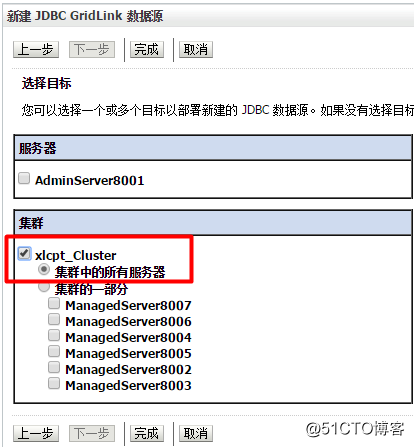
6)完成配置后,界面如下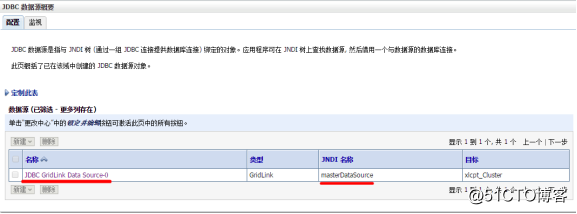
2.7.Redis安装部署
2.7.1.Redis配置信息
Redis服务器配置信息如下所示:
主机名/IP 端口 用途
F23-B4-E1-B6/
10.133.212.32 6379 Redis服务器
2.7.2.Redis安装
F23-B4-E1-B6:~/software # tar -zxf redis-2.6.17.tar.gz -C /usr/local/
F23-B4-E1-B6:~/software # cd /usr/local/redis-3.2.8/
F23-B4-E1-B6:/usr/local/redis-3.2.8 # make
F23-B4-E1-B6:/usr/local/redis-3.2.8 # make install
2.7.3.Redis配置文件修改
F23-B4-E1-B6:/usr/local/redis-3.2.8 # vim redis.conf
修改文件相关内容为:
bind 10.133.212.32
daemonize yes
pidfile /usr/local/redis-3.2.8/redis_6379.pid
logfile "/usr/local/redis-3.2.8/redis_6379.log"
dbfilename dump6379.rdb
dir /usr/local/redis-3.2.8
2.7.4.Redis启动
F23-B4-E1-B6:/usr/local/redis-3.2.8 # redis-server redis.conf
3.xlcpt项目发布
打开主管域:浏览器中输入http://10.133.212.29:8001/console
输入用户名和口令 weblogic/weblogic123
1)点击部署,弹出界面中选择安装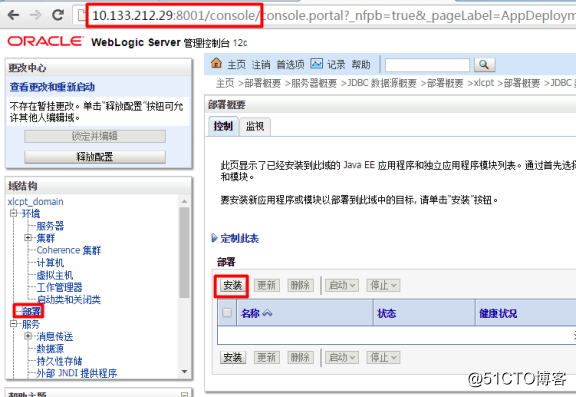
2)找到项目包目录,勾选后,点击下一步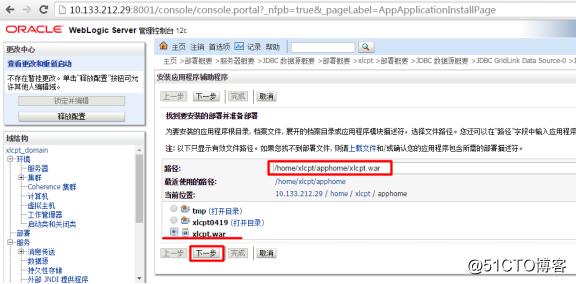
3)点击下一步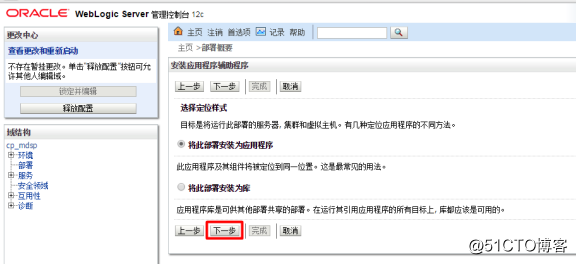
4)选择集群部署,剩余均选择默认配置点击下一步直至部署完成。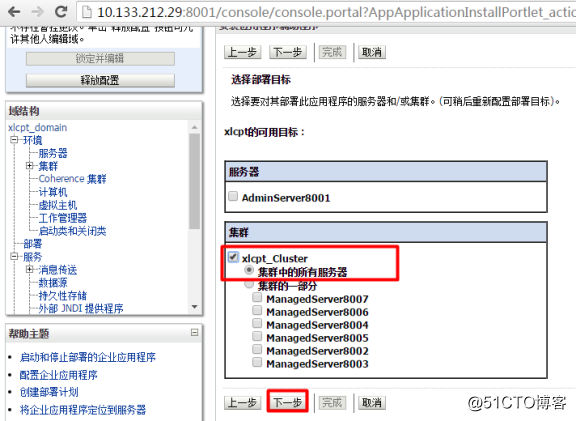
5)启动项目,勾选项目包,点击启动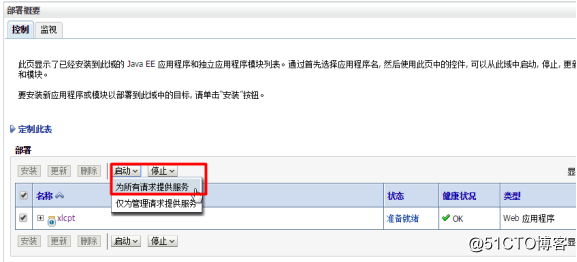
单击是
6)点击启动之后,点击激活更改,应用包将启动运行
7)在控制台的状态为活动则代表该项目发布成功
最好重启受管服务!